갤럭시 방해금지모드 설정 및 해제 방법
- IT 유용한 정보/갤럭시 안드로이드
- 2020. 12. 29.
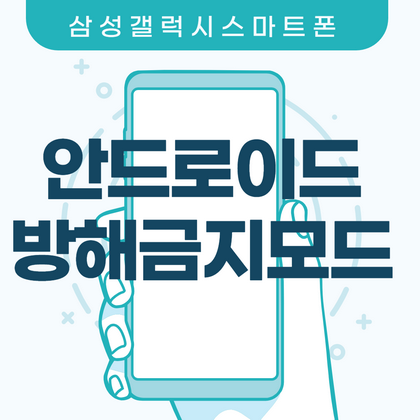
갤럭시 방해금지모드 설정 및 해제 방법
안드로이드OS를 사용하는 갤럭시 스마트폰의 경우 내가 원하는 시간, 온전한 나만의 시간을 만들기 위해 '방해금지모드'라는 설정법이 존재합니다.
이 메뉴를 이용하게 되면 지금 당장, 혹은 내가 원하는 특정 시간에 맞추어 전화, 문자, 카톡, 알람등의 다양한 알람이 수신되어도 벨소리나 진동으로 알림이 오지 않게 설정이 가능합니다.
특히나 온전히 편안한 잠자리를 원하는 상황이거나 두 개의 핸드폰을 사용하면서 업무에 방해가 되지 않게하는 등 다양한 상황에 사용해 볼 수 있는 기능입니다.
의외로 이런 좋은 기능을 모른다거나 설정방법을 몰라 사용하지 못하는 분들이 많이 있는 것으로 알고 있습니다.
정말 간단한 방법이니 천천히 따라해 보시기 바랍니다.
갤럭시 안드로이드 방해금지모드 설정 방법 진입은 두 가지 방법을 알려드리도록 합니다.
첫번째 방법은 '빅스비'를 이용한 음성 호출입니다.

평소 빅스비를 이용하시는 분들이라면 '하이빅스비'로 빅스비를 부르고 '방해 금지 모드 켜줘' 라고 외쳐 주시면 됩니다.
두 번째 방법은 슬라이드 메뉴로 접근 하는 방법입니다.
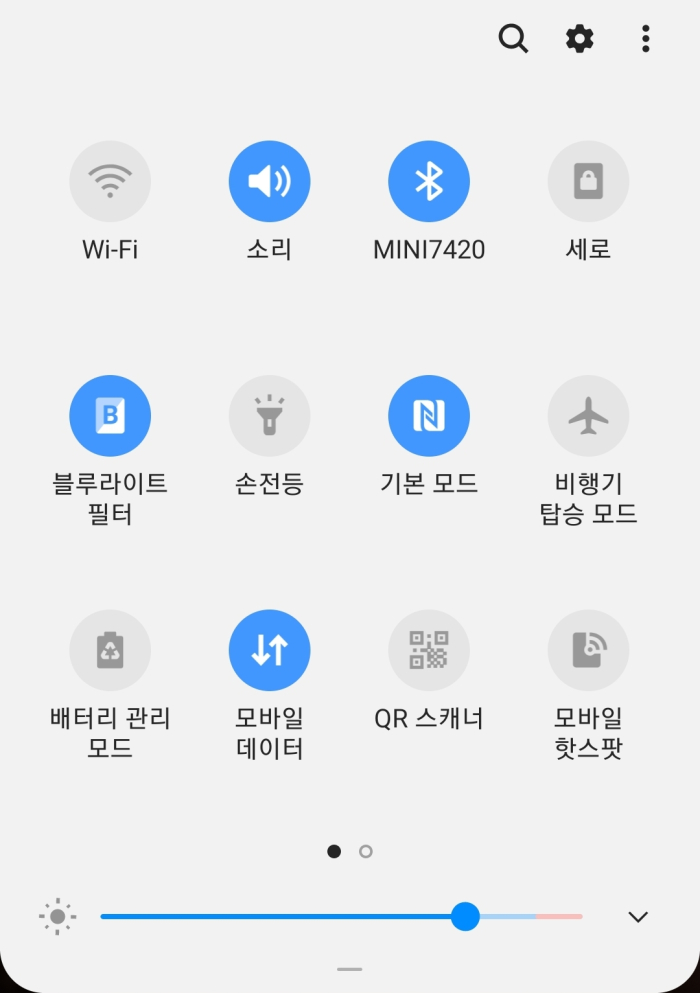
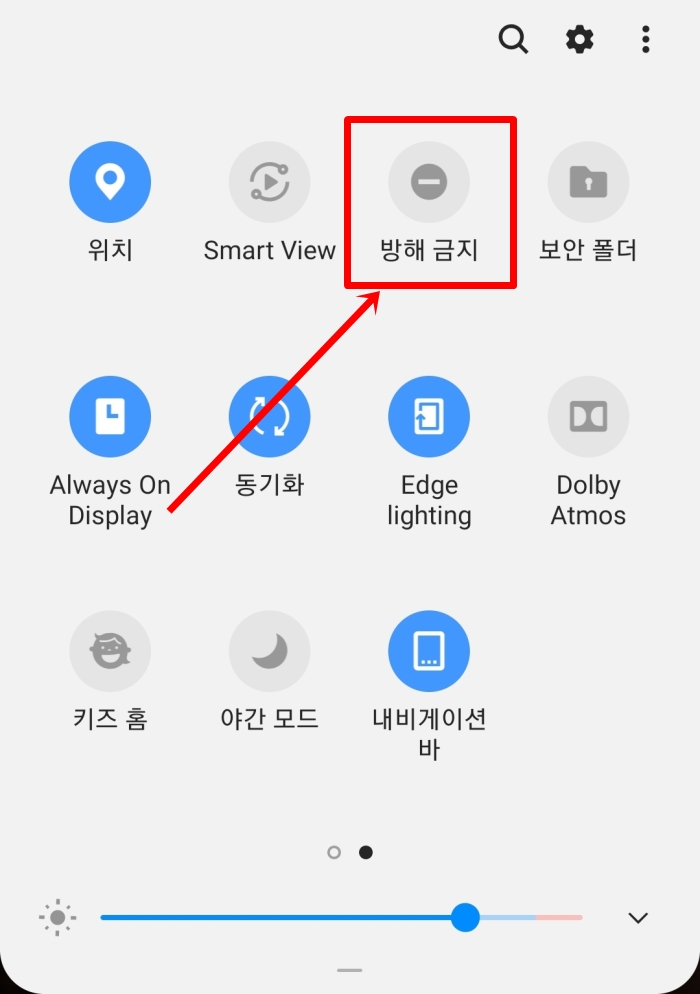
스마트폰의 메인화면에서 상단 슬라이드를 밑으로 내리면 와이파이, 소리, 블루투스, 자동회전, 손전등 등의 메뉴들이 보입니다.
각 개인의 취향에 따라 메뉴구성이 다를 수 있으나 보통 기본 화면에서 옆으로 슬라이드를 넘겨주면 두 번째 화면에 '방해금지'라는 메뉴를 찾아 보실 수 있습니다.
현재 활성화가 되어 있지 않기 때문에 회색으로 보이는군요.
회색의 '방해금지' 아이콘을 꾸욱 눌러 줍니다. (한번만 누르지말고 계속 누르고 있습니다.)
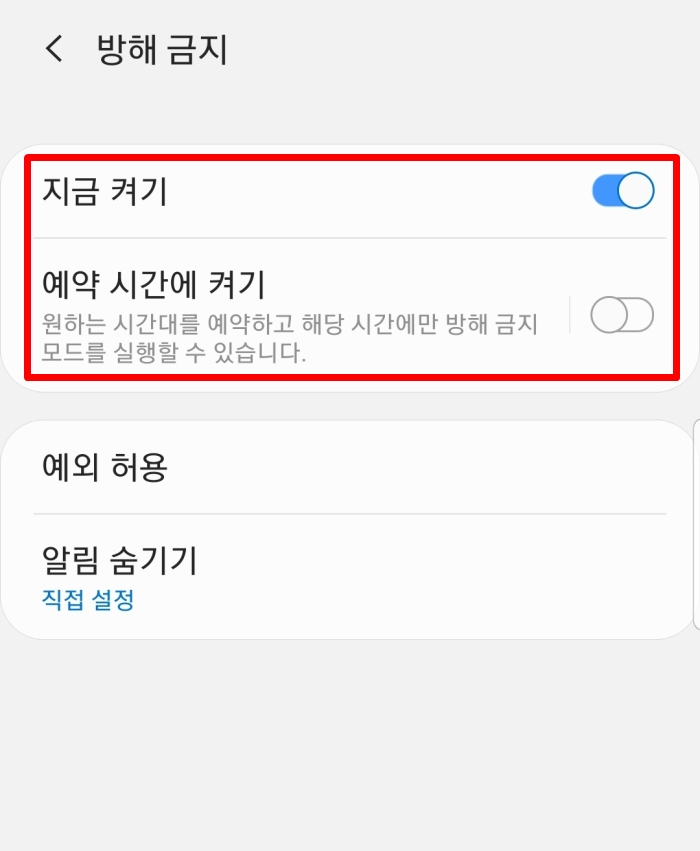
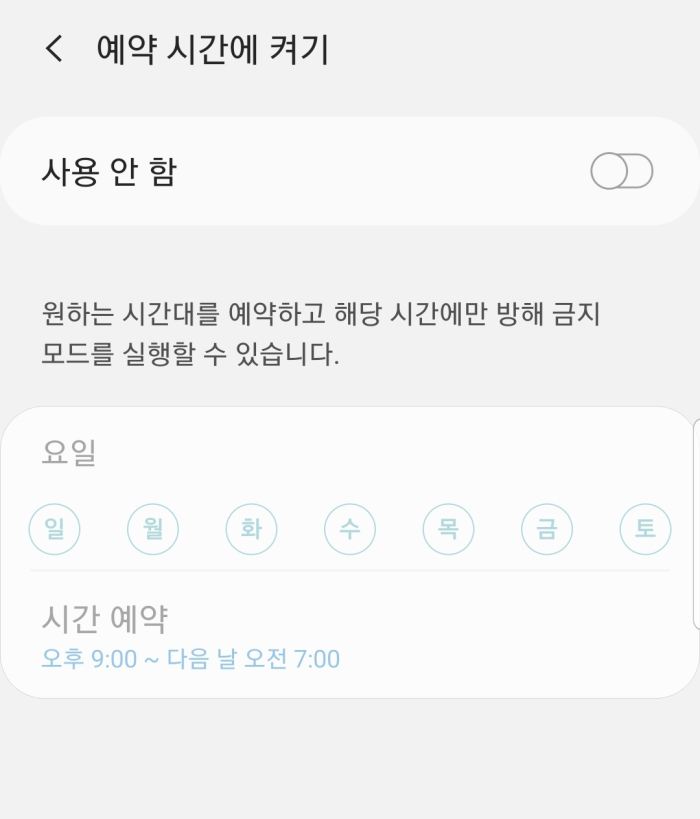
이제 방해금지 모드 설정하는 곳으로 메뉴진입 하였습니다.
위의 화면에서 '지금 켜기'를 누르게 되면 누름과 동시에 방해금지 모드가 활성화 되는 것 입니다.
만약 취침시간이나 업무중 등의 내가 원하는 시간에 항상 방해금지모드가 실행되게 하려면 '예약 시간에 켜기'를 눌러주면 됩니다.
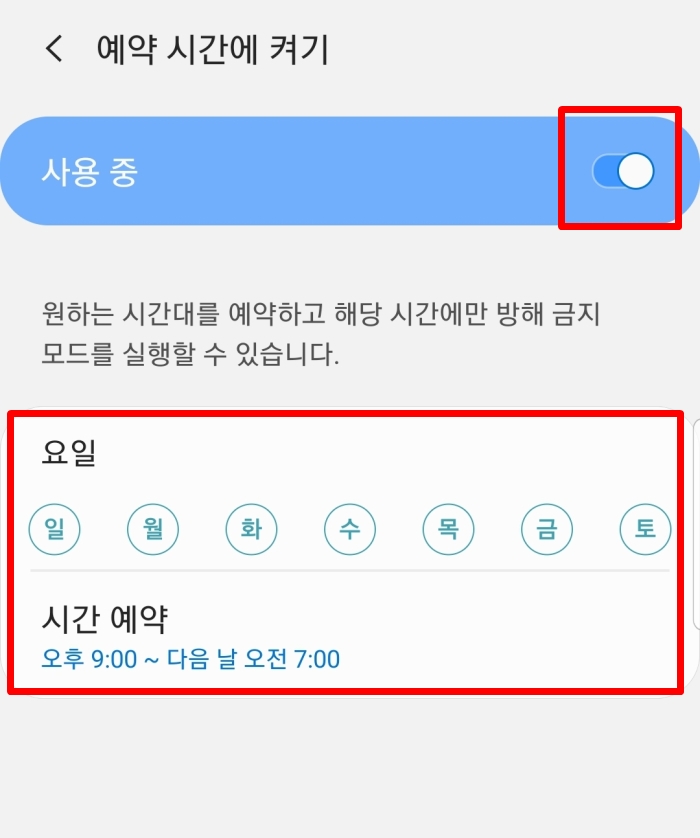
위의 사진처럼 사용자가 원하는 시간에 요일부터 시간까지 알람처럼 설정이 가능합니다.
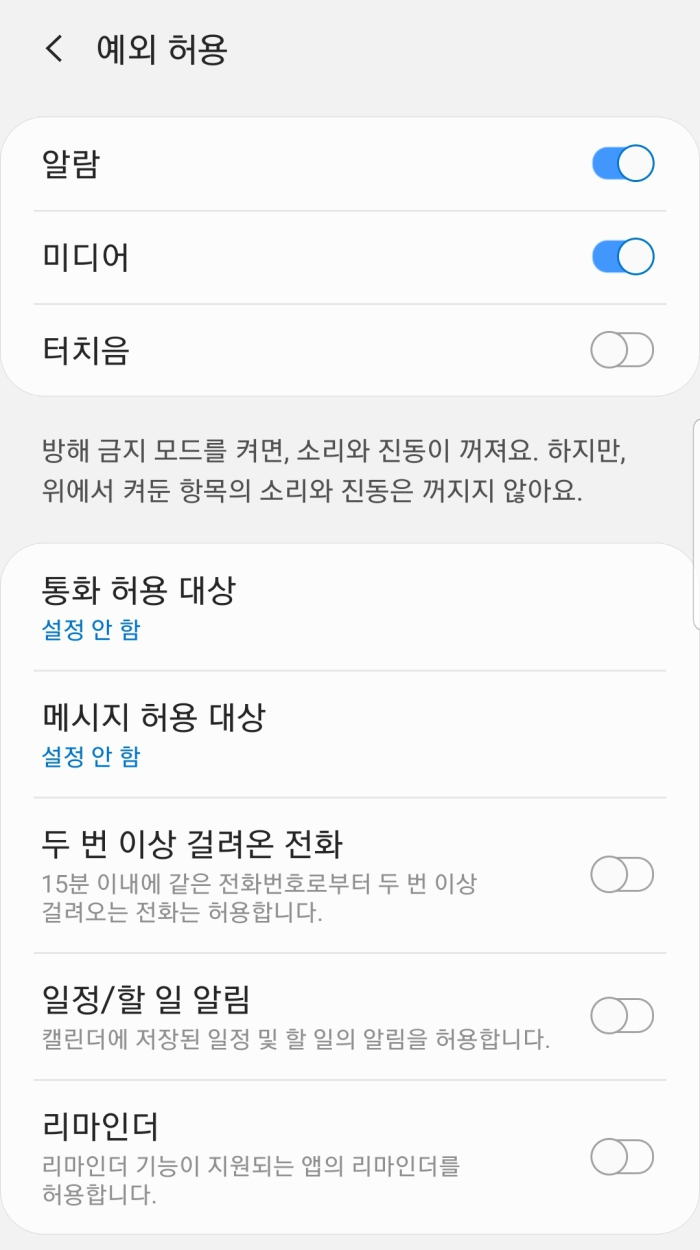
혹시라도 방해금지 사용중 원하는 매체에 알람을 설정할 수도 있고 꼭 연락을 받아야하는 사람의 전화나 문자는 수신될 수 있게 설정할 수도 있습니다.

'통화 허용 대상', '메시지 허용 대상'을 선택하면 위의 사진처럼 저장된 모든 연락처 혹은 즐겨찾는 연락처만 수신알람이 될 수 있도록 설정할 수 있습니다.
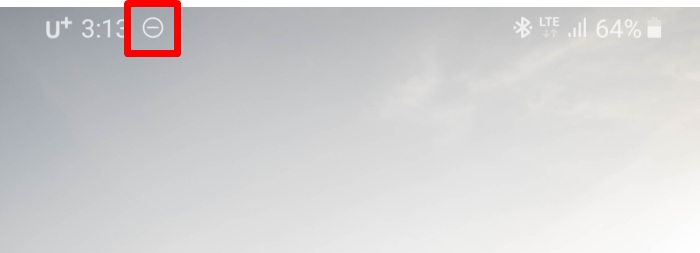
방해금지를 작동하게 되면 화면 상단에 위의 아이콘이 활성화 됩니다.
이 아이콘이 활성화 되었다면 방해금지가 작동중인 것이니 방해없이 편안하게 자기할일을 하면 되겠습니다.
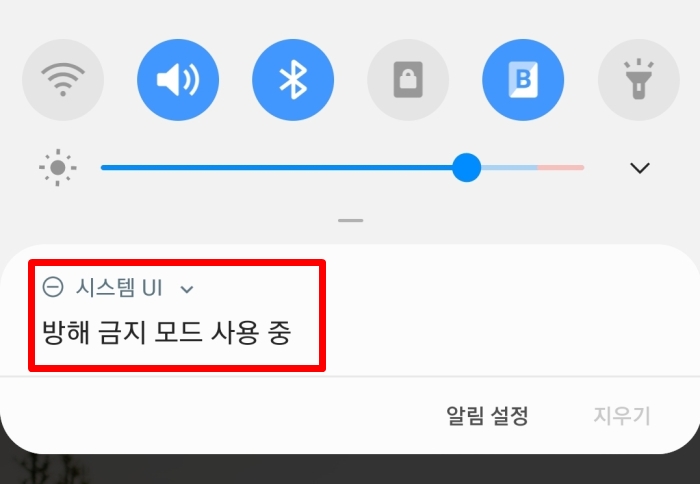
방해 금지 모드를 해제하는 방법은 화면 상단 슬라이드르 아래로 내려 방해금지 모드 사용 중을 선택해 해제 하시면 되겠습니다.
이처럼 갤럭시 안드로이드에 기본적으로 탑대되어 있는 방해 금지 모드를 이용해 개인의 사생활을 보장하고 스마트폰으로 벗어나 좀더 편안한 자기만의 시간을 가져보시기 바랍니다.
2020/12/23 - [IT 유용한 정보/갤럭시 안드로이드] - 갤럭시 통화자동녹음 설정
2020/12/19 - [IT 유용한 정보/갤럭시 안드로이드] - 삼성 스마트스위치 스마트폰 데이터 옮기기
2020/12/18 - [IT 유용한 정보/갤럭시 안드로이드] - 삼성 갤럭시노트8 공장초기화
2020/12/13 - [IT 유용한 정보/갤럭시 안드로이드] - 삼성 갤럭시S8+ 공장초기화
2020/08/20 - [IT 유용한 정보/갤럭시 안드로이드] - 갤럭시 스마트폰 한 손 조작 모드로 간편하게
2020/06/18 - [IT 유용한 정보/갤럭시 안드로이드] - 삼성 갤럭시노트4 공장초기화 방법
2020/04/09 - [IT 유용한 정보/갤럭시 안드로이드] - 삼성 갤럭시 S10+ 스마트폰 갤러리 사진 데이터용량 확보방법